دستهبندیهای ذخیرهسازی یک ویژگی در ماژول انبار اودوو ۱۶ است که به شما این امکان را میدهد تا برای ایجاد روشهای حذف هوشمندتر، مکانهای خود را دستهبندی کنید. برای استفاده از این ویژگی باید در ابتدا تنظیمات مکانهای ذخیره سازی را از تنظیمات ماژول انبار فعال کنید. زمانی که گزینه مکانهای ذخیرهسازی موجود در منوی مکانهای ذخیرهسازی را فعال کردید، این قابلیت را مشاهده خواهید کرد. برای فعال کردن این گزینه مطابق شکل زیر این مراحل را طی کنید: ماژول انبار -> تنظیمات -> انبار-> دستهبندیهای ذخیرهسازی.
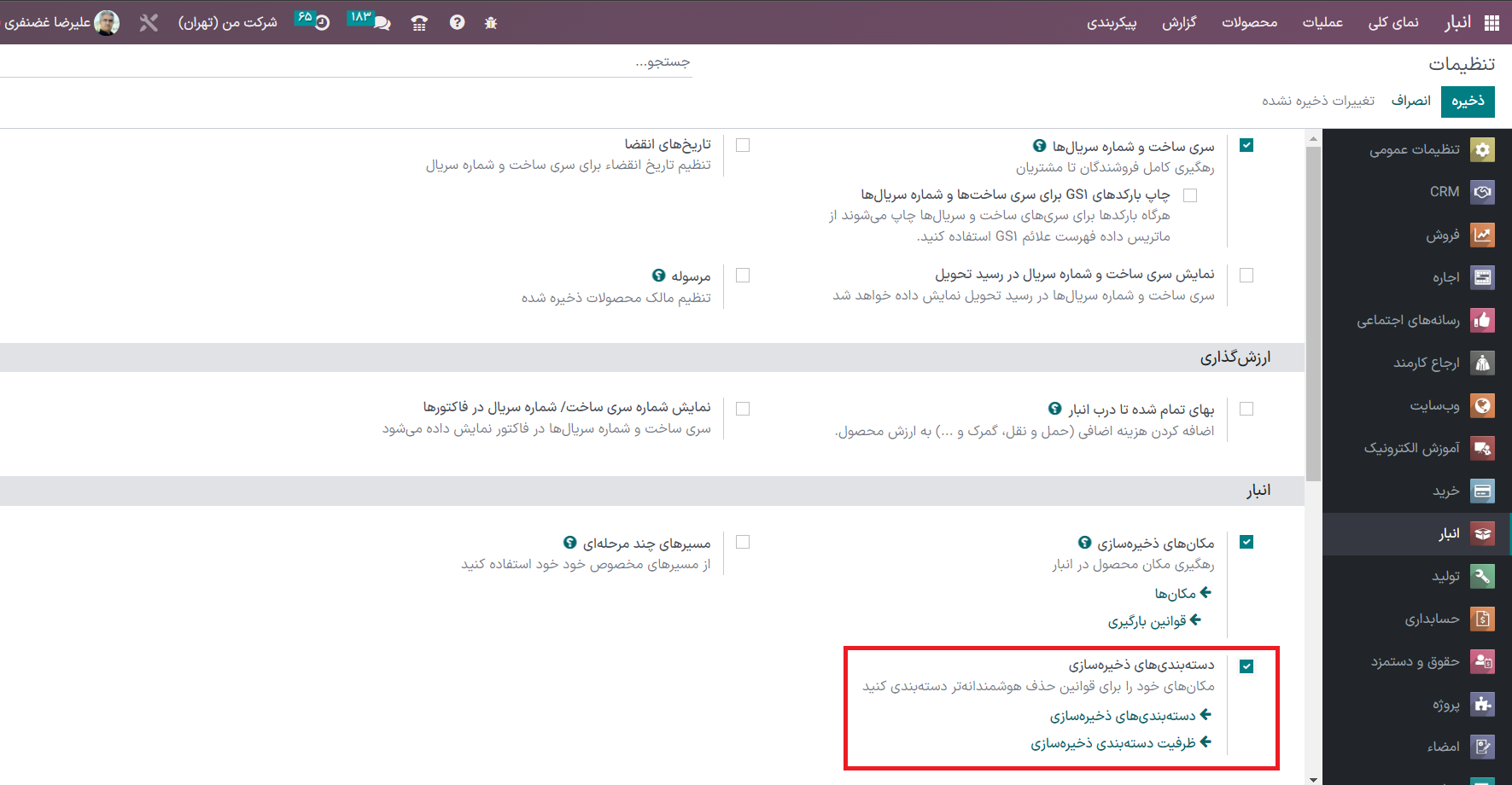
پس از فعالسازی این گزینه، کاربر میتواند از منوی پیکربندی ماژول انبار با انتخاب گزینه دستهبندی های ذخیرهسازی، از این ویژگی استفاده کند.
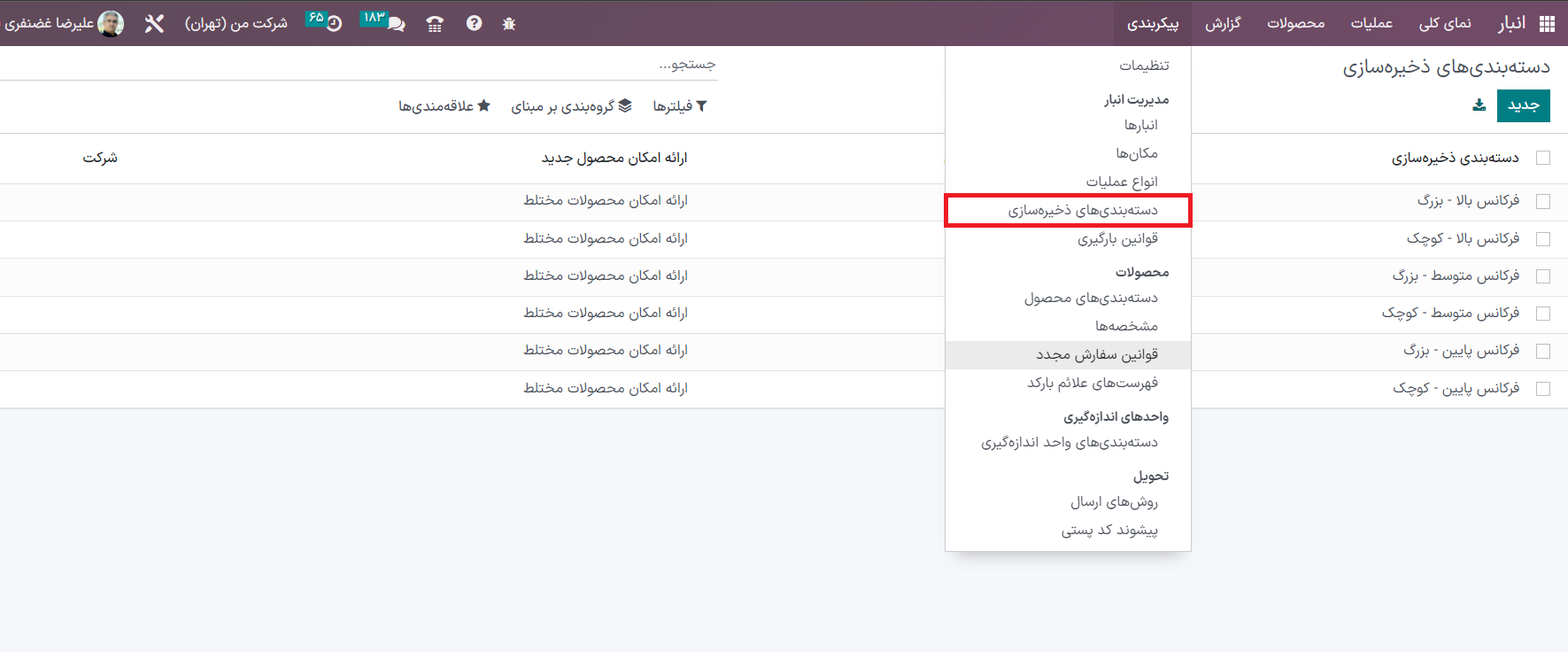
مطابق شکل پس از انتخاب این ویژگی، میتوانید دستهبندی ذخیرهسازی از پیش تعریف شده را مشاهده کرده و با استفاده از دکمه جدید، مورد جدیدی را ایجاد کنید.
حتماً بخوانید: ویژگیهای برجسته ماژول بحث و گفتگوی اودوو 16
با انتخاب دکمه "جدید"، میتوانیم اطلاعاتی مانند دستهبندیهای ذخیرهسازی ، حداکثر وزن و شرکت را اضافه کنیم. علاوه بر این، سه مورد برای ارائه امکان محصول جدید وجود دارد که عبارتند از:
اگر مکان خالی باشد: محصول تنها در صورتی میتواند اضافه شود که مکان خالی باشد.
اگر همه محصولات یکسان باشند: یک محصول را تنها در صورتی میتوان اضافه کرد که همان محصول از قبل موجود باشد.
ارائه امکان محصولات مختلط: بسیاری از محصولات را میتوان همزمان در این مکان ذخیره کرد.
مطابق شکل زیر، میتوانیم با افزودن محصول در بخش ظرفیت بر اساس محصول، ظرفیت دسته ذخیرهسازی را مشخص کنیم.بنابراین میتوانیم دستهبندی ذخیرهسازی را ذخیرهسازی یک با حداکثر وزن 1000000 کیلوگرم در نظر بگیریم.
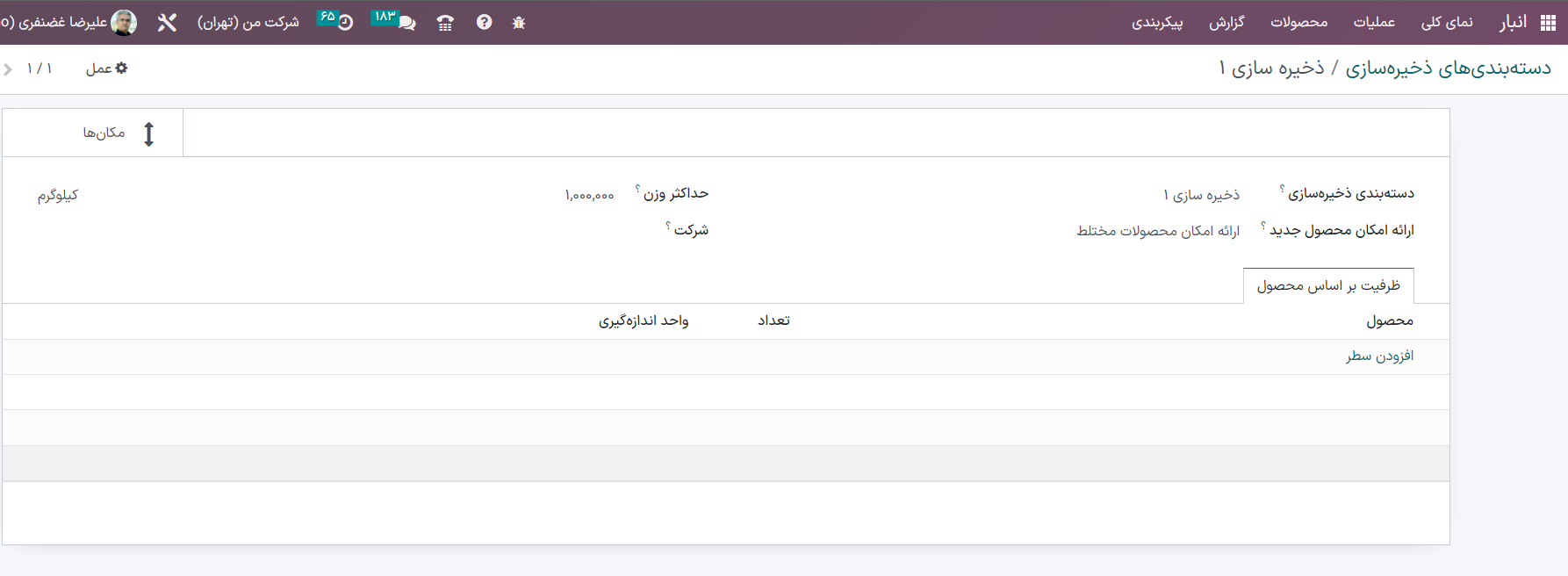
بعد از اینکه تنظیمات دستهبندی ذخیرهسازی را ذخیره کردید، میتوانید مکان را به دستهبندی ذخیرهسازی پیوست دهید. برای این کار از منوی پیکربندی ماژول انبار اودوو، گزینه مکانها را انتخاب کنید.

بیایید مکان اصلی را "WH / موجودی کالا / قفسه 1" در نظر بگیریم تا بتواند وزن تعریف شده مکانها را بررسی کند و مکان ذخیرهسازی بهینه کالا را پیدا کند.
حتماً بخوانید: اهمیت پیکربندی چندین آدرس در مخاطبین اودوو 16
اکنون اجازه دهید قوانین سفارش مجدد را برای محصولات به گونهای تنظیم کنیم که وقتی محصولات به "ٌWH / موجودی کالا" رسیدند، بسته به فضای ذخیرهسازی موجود به قفسه 1 منتقل شوند.
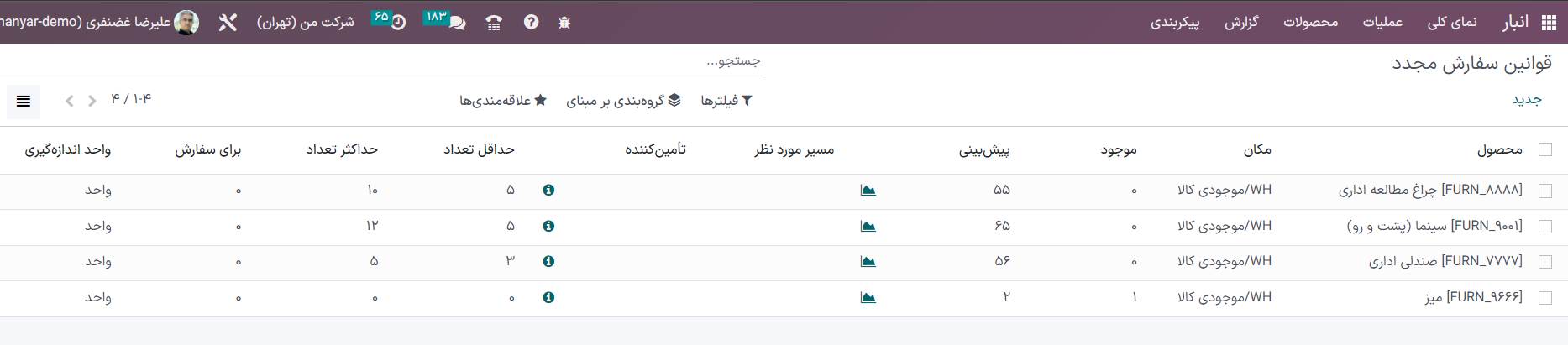
حال بیایید برای محصول یک انتقال ایجاد کنیم و سفارش را تایید کنیم تا انتقال موجودی انبار را بررسی کنیم.
قبل از این کار همانند تصویر زیر، وزن محصول را از صفحه فرم محصول، بخش انبار تنظیم کنید.
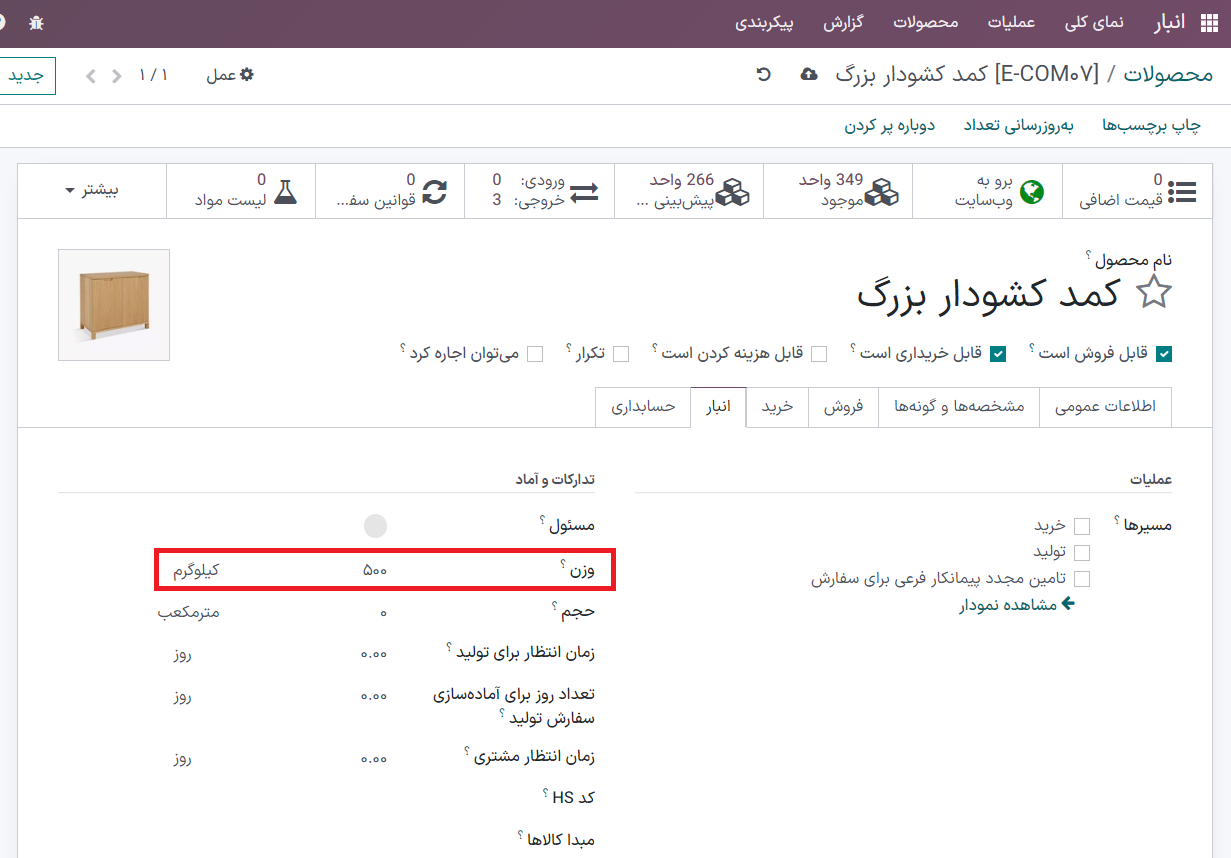
حال بیایید از منوی عملیات، انتقالها را انتخاب کرده و یک انتقال محصول ایجاد کنیم. تعداد تقاضا را 50 در نظر میگیریم و نوع عملیات را "سفارشهای تحویل" میگذاریم سپس طبق شکل آنرا تایید میکنیم.
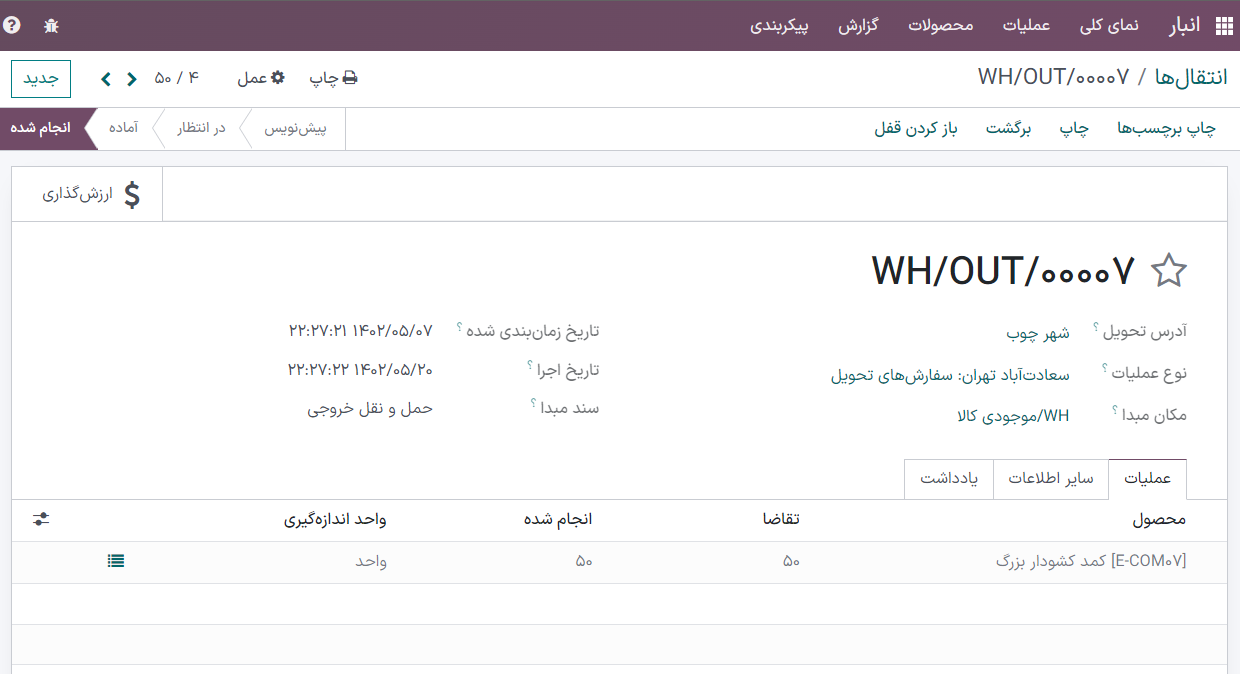
با بررسی تاریخچه انتقال محصول، مشاهده خواهیم کرد که محصول از مشتری به مکان "WH / موجودی کالا" منتقل شده است زیرا وزن محصول 500 کیلوگرم بوده و حداکثر وزن تعیین شده برای دسته ذخیرهسازی 1000000 کیلوگرم تعیین شده بود. بنابراین طبق شکل زیر به مکان "WH / موجودی کالا" منتقل شد.
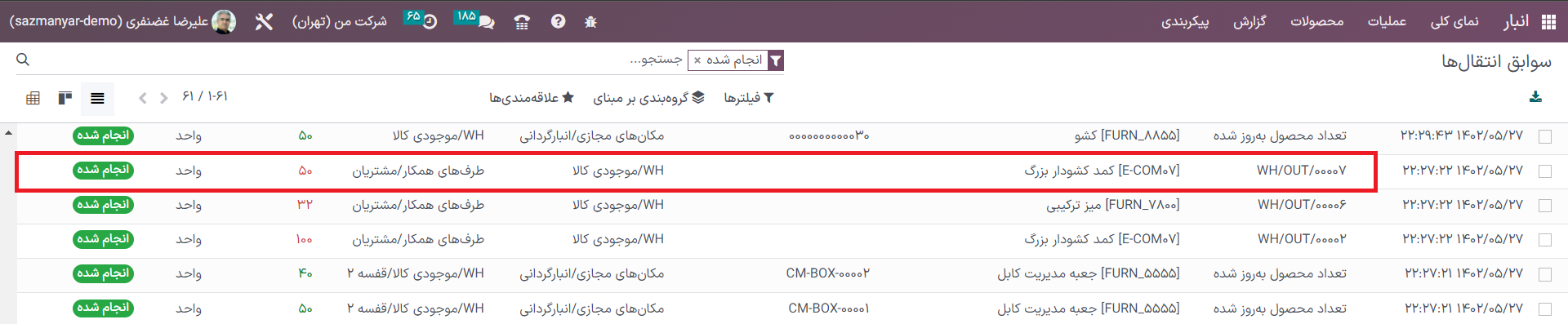
اکنون مجدداً یک انتقال جدید برای همان محصول با تعداد تقاضای 1 در نظر میگیریم و نوع عملیات را "سفارشهای تحویل" در نظر میگیریم و طبق شکل آنرا تایید میکنیم.
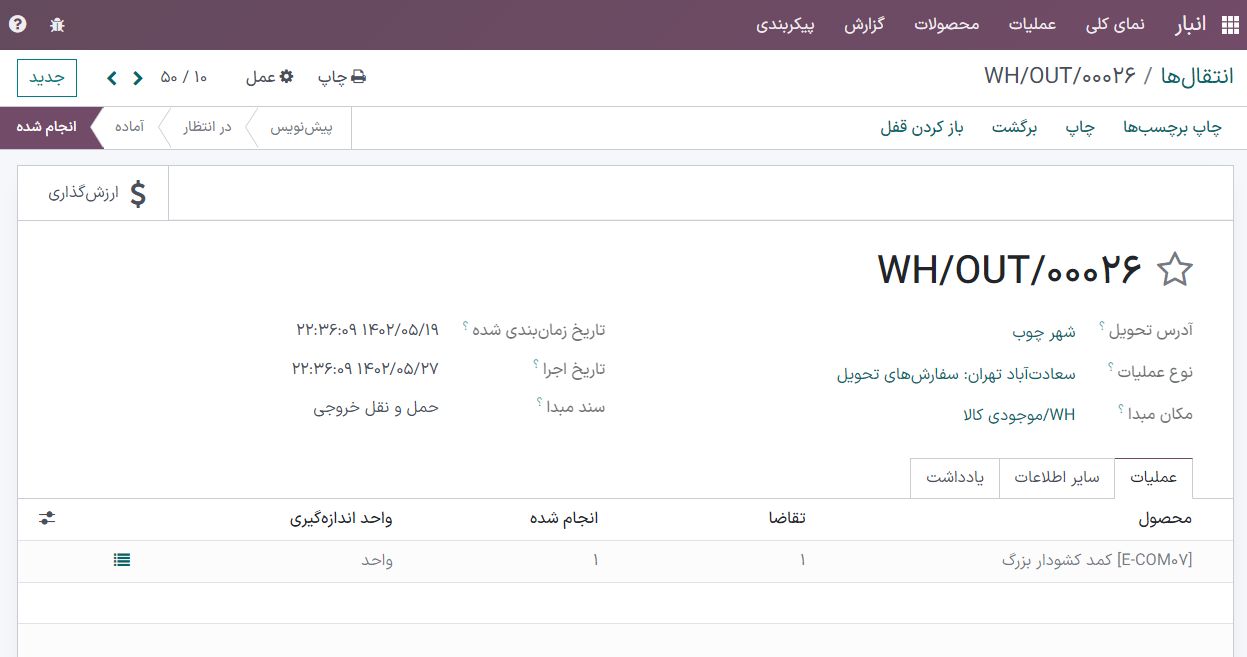
اکنون اگر تاریخچه انتقال محصول را بررسی کنیم مشاهده خواهیم کرد که محصول از فروشنده به مکان "WH / موجودی کالا / قفسه 1" انتقال یافته است.
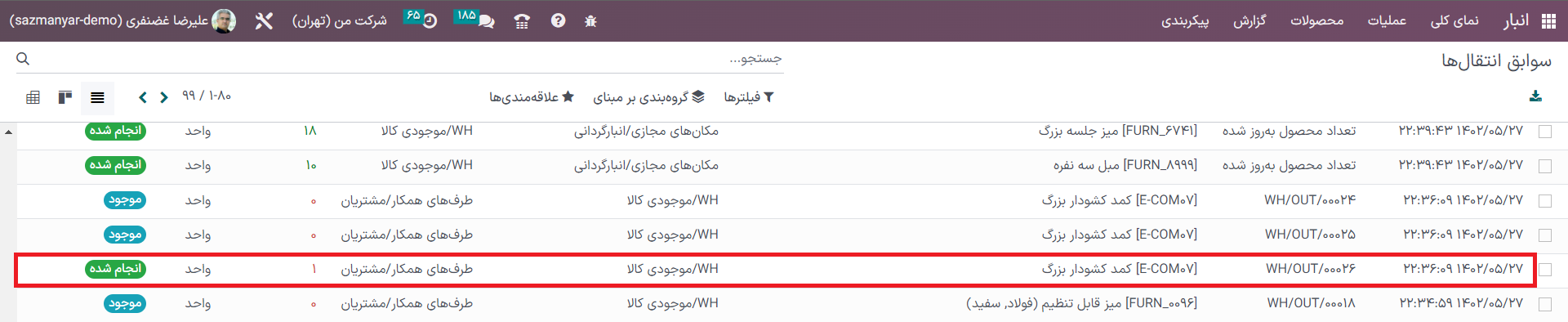
منبع : cybrosys
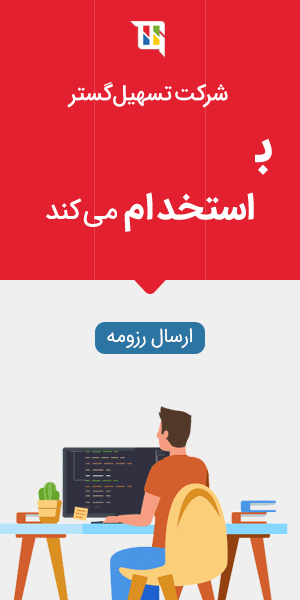


مرور کلی بر دستهبندیهای ذخیرهسازی در اودوو ۱۶